
Michael Fisher
0
4394
853
Navzdory svému úspěchu existuje něco o Raspberry Pi, který by mohl lidi jen odradit: doposud nebylo jeho nastavení nijak zvlášť uživatelsky přívětivé. Cílem NOOBS je to změnit!
Je určen pro mladé lidi, aby si poradili s výpočetní technikou v zemích, kde jsou IT dovednosti vzácností. Raspberry Pi se ukázal jako překvapivě populární zařízení - zejména s ohledem na relativně nízkou specifikaci.
Nastavení Raspberry Pi není obtížné - je však zbytečně zapojeno a vyžaduje software pro psaní karet SD. Nebylo by mnohem snazší, kdyby nástroje pro instalaci Pi mohly být jednoduše zkopírovány na SD kartu a počítač spuštěn?
Nadace Raspberry Pi si zjevně myslela, že vydali NOOBS, nástroj pro zjednodušení instalace, spuštění více operačních systémů a snadnou konfiguraci možností operačního systému.
Co je NOOBS?
NOOBS (New Out Of Box Software) je zdarma ke stažení z webu Raspberry Pi a představuje uživatelské rozhraní umožňující snadnou instalaci výběru operačních systémů pro Raspberry Pi. K dispozici jsou dvě stahování: objemný offline instalační program, který stahuje všechny dostupné operační systémy a štíhlá linka, možnost Lite, která je nakonfigurována pro síťovou instalaci.
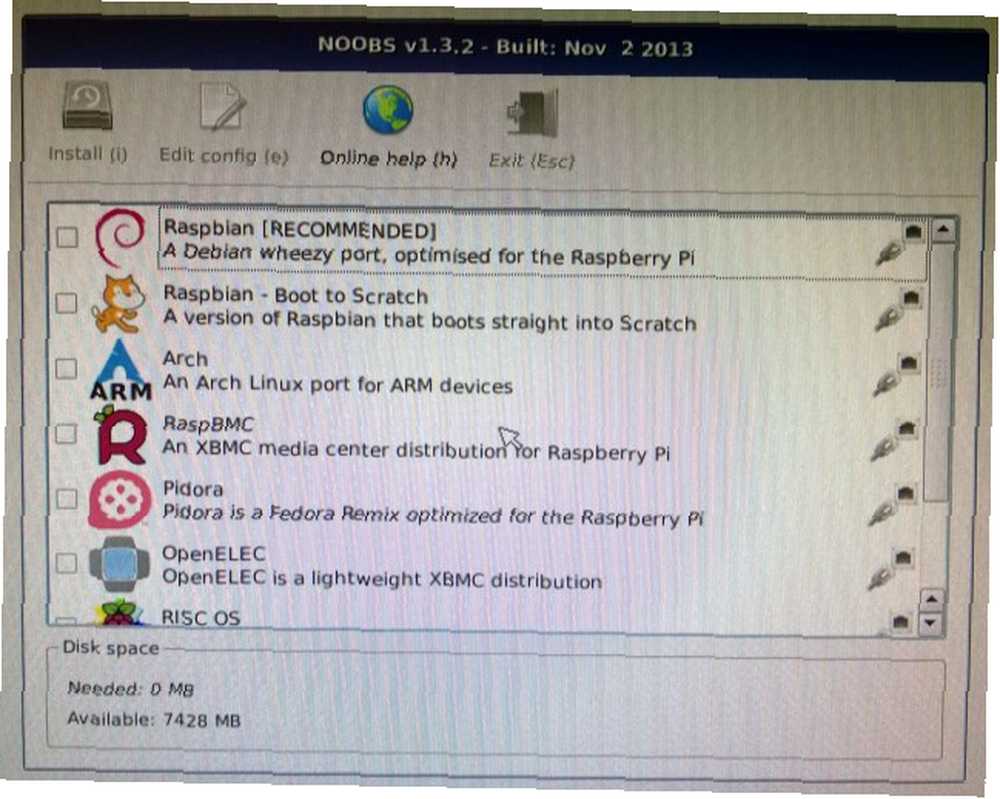
Po dokončení instalace (viz níže) poskytuje NOOBS také prostředky pro konfiguraci vašeho Pi; dříve by to bylo něco, co byste udělali otevřením textového souboru, nebo - v případě Raspbian Optimize Power Of Raspberry Pi With Raspbian Optimize Power Of Raspberry Pi With Raspbian Jak se hodí muži s příliš tech na ruce „Hrál jsem si s Raspberry Pi v poslední době a konfiguruji zařízení tak, aby fungovalo co nejlépe. Stále běží jako… - v nabídce příkazového řádku. S NOOBS je konfigurace mnohem snazší.
Nakonec tento nástroj umožňuje rychlé a snadné nastavení a začít s Raspberry Pi.
Další nástroj, BerryBoot, je také k dispozici pro instalaci více operačních systémů 3 způsoby, jak zavést více operačních systémů na Raspberry Pi 3 způsoby, jak zavést více operačních systémů na Raspberry Pi Spuštění více projektů na Raspberry Pi obvykle vyžaduje jiný operační systém nebo konfiguraci pro každý , nejlépe dosáhnout pomocí více karet SD. Ale existuje způsob, jak “dual-boot” OS? na Raspberry Pi.
Výběr Raspberry Pi OS s NOOBS
Nastavení NOOBS je klamně jednoduché, ale než začnete, podívejme se na dostupné operační systémy Raspberry Pi, které lze nainstalovat:
- Raspbian Co potřebujete vědět o tom, jak začít s Raspberry Pi Co potřebujete vědět o tom, jak začít s Raspberry Pi Počítač Raspberry Pi je nejnovější v řadě kompaktních multifunkčních zařízení dodávaných jako balíček barebones, takže koncoví uživatelé může použít hardware pro prakticky jakýkoli výpočetní projekt, který přichází na ... - Vydání Debianu pro Raspberry Pi
- OpenELEC - zjednodušené vydání XBMC
- RISC OS - klasický britský operační systém
- Raspbian - Verze nakonfigurovaná pro spouštění na plochu
- Arch - Arch Linux sestavení pro Raspberry Pi
- RaspBMC Jak vybudovat mediální centrum, které bude hrát cokoli Jak budovat mediální centrum, které bude hrát cokoli Nedávno buduji mediální centrum. Vlastně, škrábněte to - stavěl jsem dva. Jedním z nich je kompaktní zařízení (moje Raspberry Pi), které provozuje distribuci RaspBMC XBMC, zatímco druhé je tradiční… - Raspbian s XBMC
- Pidora - Raspberry Pi vidlička Fedory
Možná budete chtít nainstalovat jeden; můžete raději několik. Stejně jako BerryBoot, NOOBS umožňuje duální bootování a data relace jsou udržována v každém obrazu OS. To znamená, že budete moci pracovat na vývoji základní počítačové hry v Raspbian, uložit data a poté zavést do OpenELEC, abyste si mohli prohlédnout film, než se přepnete zpět na Raspbian a pokračovat tam, kde jste skončili.
Nyní byste si měli stáhnout instalační program NOOBS - nejlepší je začít s verzí Lite, zvláště pokud je na vybrané SD kartě místo..
Konfigurace SD karty pro NOOBS
K nakonfigurování SD karty pro NOOBS budete muset použít stolní počítač.
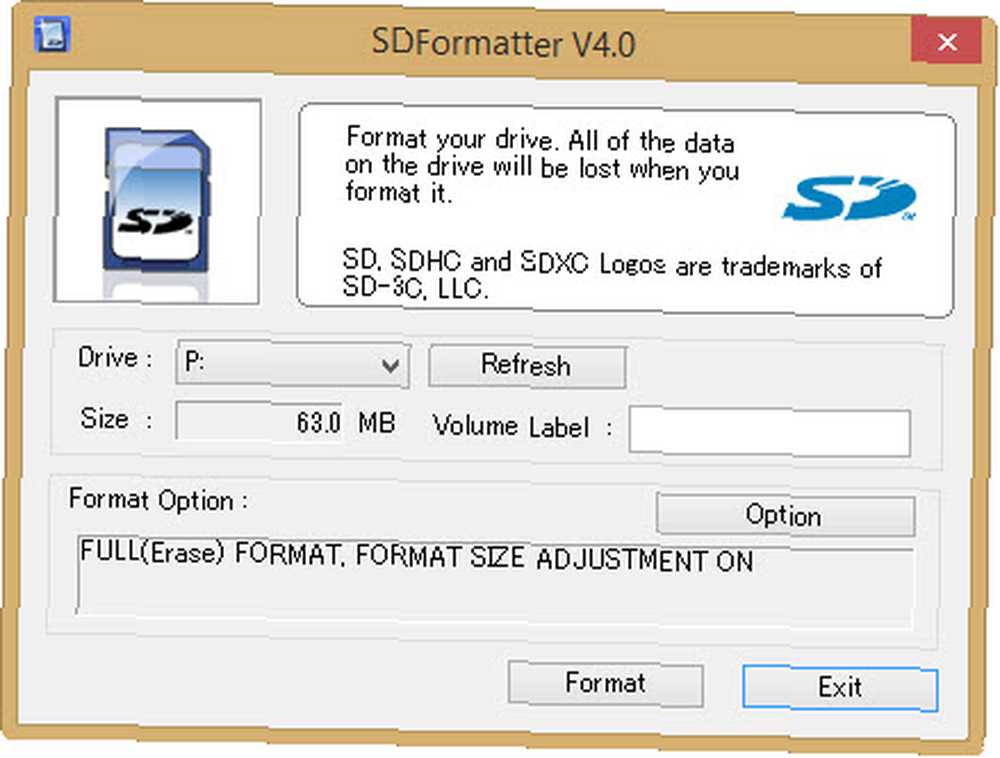
Po použití výše uvedeného odkazu ke stažení (zde se zaměříme na online instalační program Lite), budete také muset chytit formátovací nástroj SD Card Association na adrese www.sdcard.org/downloads/formatter_4.
Po stažení nainstalujte a vložte SD kartu do čtečky karet. Pomocí nástroje pro formátování vymažte a přeformátujte kartu (všechna data na ní již budou ztracena) a zajistěte, aby bylo vybráno správné písmeno jednotky.
Zkontrolujte, zda máte kartu vyšší než 4 GB. Při výběru možností použijte Úprava velikosti formátu na Windows; Přepsat formát Pokud používáte Mac OS X. Pokud používáte Linux, použijte gparted.
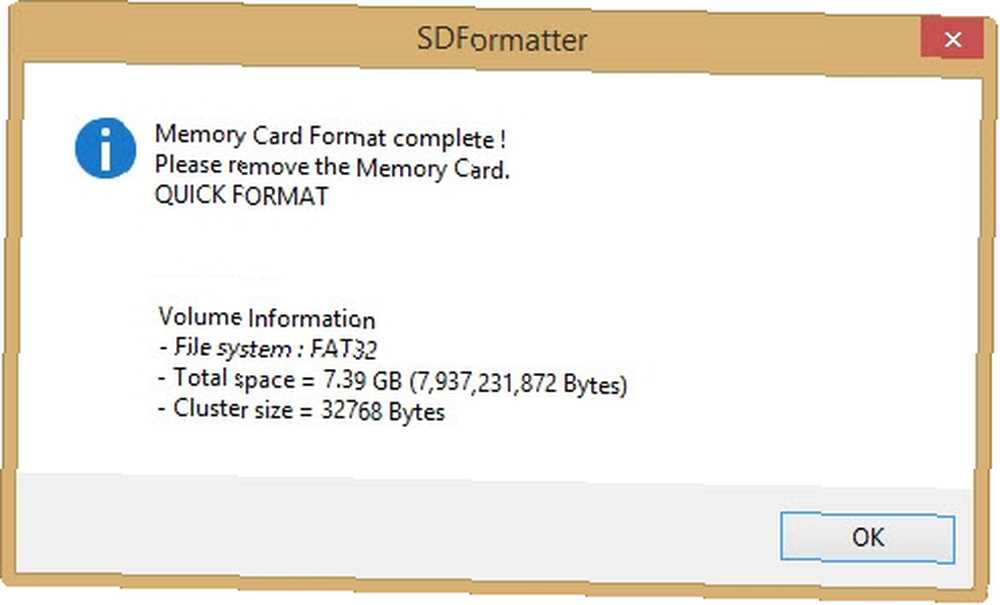
Až budete hotovi, software potvrdí formátování. Nyní je čas rozbalit stahování NOOBS na SD kartu. To znamená, že obsah zipového souboru NOOBS by měl být v kořenovém adresáři SD karty, namísto složky nazvané NOOBS_lite_X_X_X.
Pak byste měli SD kartu bezpečně vysunout, vložit do Raspberry Pi a nastartovat malý počítač!
Nainstalujte si své oblíbené operační systémy Raspberry Pi
S připojeným počítačem Pi a připojeným síťovým kabelem by spuštění NOOBS mělo trvat jen několik okamžiků a zobrazit seznam dostupných operačních systémů.
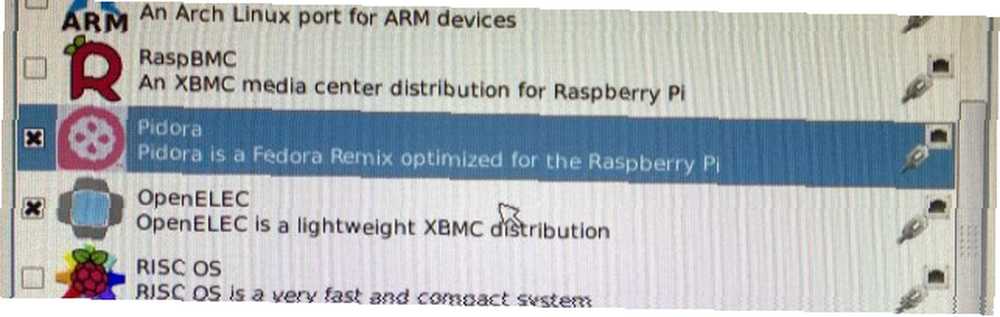
Instalace je velmi jednoduchá: klikněte na požadovaný operační systém a klikněte na Nainstalujte nebo stiskněte i. Poté se zobrazí varovná zpráva vysvětlující, že data na kartě se chystají přepsat. Vše, co musíte udělat, je souhlasit s tím, že budete pokračovat a počkáte, až budou vybrané operační systémy staženy a extrahovány!
Všimněte si, že existuje také možnost přidat na kartu prázdný oddíl formátu 512 MB ext4, který můžete použít ke sdílení dat mezi několika nainstalovanými operačními systémy.
OS nainstalován? Snadné nastavení Raspberry Pi pomocí NOOBS
NOOBS poskytuje uživateli některé snadno použitelné možnosti po instalaci.
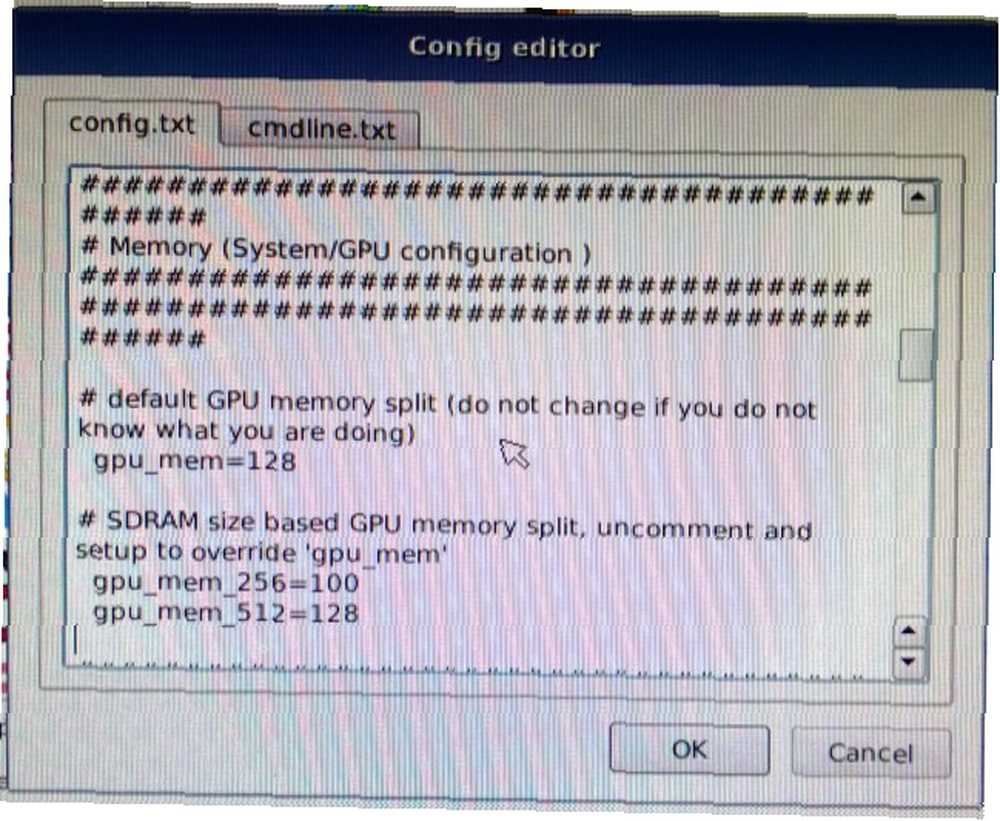
Abyste k nim měli přístup, budete muset podržet Posun jak počítač zavádí. Tím se vrátíte na obrazovku NOOBS, kde můžete zvýraznit vybraný operační systém a použít Upravit konfiguraci tlačítko (nebo E klíč) pro konfiguraci vašich operačních systémů.
Uvidíte několik karet, config.txt a cmdline.txt které můžete použít ke konfiguraci, jak se konkrétní operační systém Raspberry Pi spustí a spustí. Zde lze nastavit možnosti paměti, HDMI přeskakování atd. Upozorňujeme, že byste zde neměli provádět žádné změny, pokud nevíte, co děláte.
Klikněte na OK pro návrat na hlavní obrazovku NOOBS a zvolte Konec (Esc na vaší klávesnici) spusťte nabídku výběru OS.
Po úvodní instalaci můžete z této obrazovky přidat také operační systémy.
NOOBS: Raspberry Pi nastavení řešení pro nováčky
Byl by Raspberry Pi úspěšnější, kdyby byl dodán s NOOBS? Asi ne. Je pro nováčky lepší způsob, jak se vypořádat s malým počítačem? Nepochybně.
NOOBS v zásadě zefektivňuje nastavení vybraného Raspberry Pi OS a je užitečné pro zkušené i nové uživatele.
Vyzkoušeli jste NOOBS? Řekněte nám, co si o tom myslíte v komentářích.











